Asus P5KPL SE – страница 3
Инструкция к Материнской Плате Asus P5KPL SE
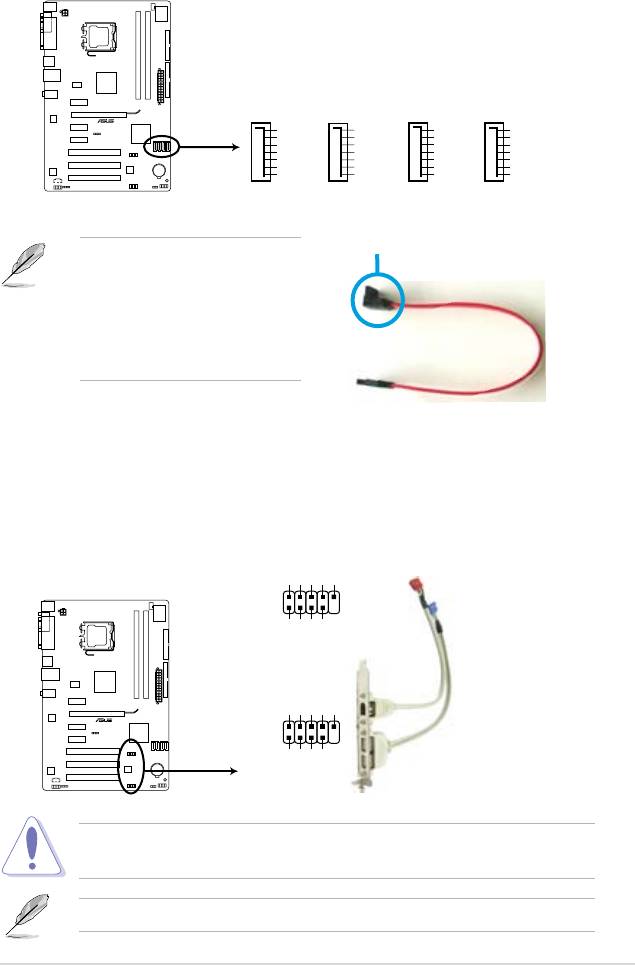
4. ICH7SerialATA裝置連接插槽(7-pinSATA1,SATA2,SATA3,SATA4)
這些插槽可支援使用 Serial ATA 排線來連接 Serial ATA 硬碟裝置。
直角端
將 S ATA 訊號線的直角端
連接到 SAT A 裝置。或是
您也可以將 SATA 訊號線
的直角端連接到主機板上的
SATA 連接埠,以避免與大
型顯示卡的機械衝突。
5. USB擴充套件排線插槽(10-1pinUSB56,USB78)
這些 USB 擴充套件排線插槽支援 USB 2.0(Hi-Speed)規格,傳輸速
率最高達 480 Mbps,比 USB 1.1(Full-Speed)規格的 12 Mbps 快 40
倍,可以提供更高速的網際網路連接 、互動式電腦遊戲,還可以同時執
行高速的週邊裝置。
請勿將 1394 排線連接到 USB 插槽上,這麼做可能會導致主機
板的損壞。
USB 模組需另行購買。
華碩 P5KPL SE 主機板使用手冊
1-29
SATA1
SATA3
SATA2
SATA4
P5KPL SE
GND
GND
GND
GND
RSATA_RXN1
RSATA_RXN3
RSATA_RXN2
RSATA_RXN4
RSATA_RXP1
RSATA_RXP3
RSATA_RXP2
RSATA_RXP4
GND
GND
GND
GND
RSATA_TXN1
RSATA_TXN3
RSATA_TXN2
RSATA_TXN4
RSATA_TXP1
RSATA_TXP3
RSATA_TXP2
RSATA_TXP4
GND
GND
GND
GND
®
P5KPL SE SATA connectors (ICH10R
)
USB+5V
USB_P6-
USB_P6+
GND
NC
USB56
PIN 1
GND
USB+5V
USB_P5-
USB_P5+
USB+5V
USB_P8-
USB_P8+
GND
NC
P5KPL SE
USB78
PIN 1
GND
USB+5V
USB_P7-
USB_P7+
P5KPL SE USB2.0 connectors
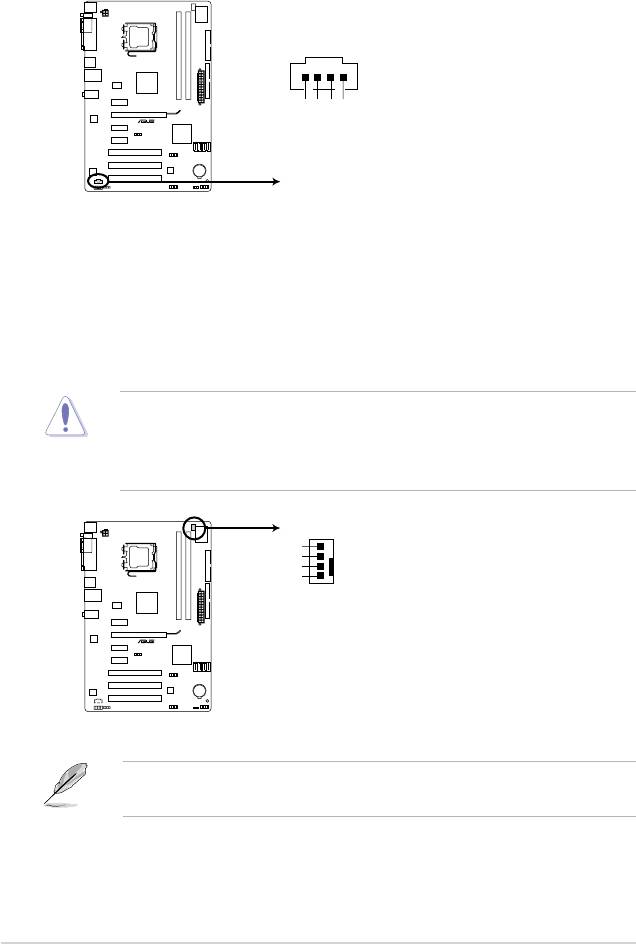
6. 內建音效訊號接收插槽(4-pinCD)
這些連接插槽用來接收從光碟、電視調頻器或 MPEG卡等裝置所傳送
出來的音源訊號。
7. 中央處理器風扇電源插槽(4-pinCPU_FAN)
您可以將 350∼2000 毫安(最大 24 瓦)或者一個合計為 1∼7 安培
(最大 84 瓦)/+12 伏特的風扇電源接頭連接到這組風扇電源插槽。將
風扇纜線連接到主機板上的風扇插槽上,並確認黑色的電源線與主機板
上的接針相配。
千萬要記得連接風扇的電源,若系統中缺乏足夠的風量來散熱,
那麼很容易因為主機內部溫度逐漸昇高而導致當機,甚至更嚴重
者會燒毀主機板上的電子元件。注意:這些插槽並不是單純的排
針!不要將跳線帽套在它們的針腳上。
僅有 CPU 風扇(CPU_FAN)支援華碩 Q-Fan 智慧溫控風扇功
能。
1-30
第一章:產品介紹
CD
P5KPL SE
GND
GND
Left Audio Channel
Right Audio Channel
P5KPL SE Internal audio connector
CPU_FAN
CPU FAN PWM
CPU FAN IN
CPU FAN PWR
GND
P5KPL SE
P5KPL SE CPU fan connector
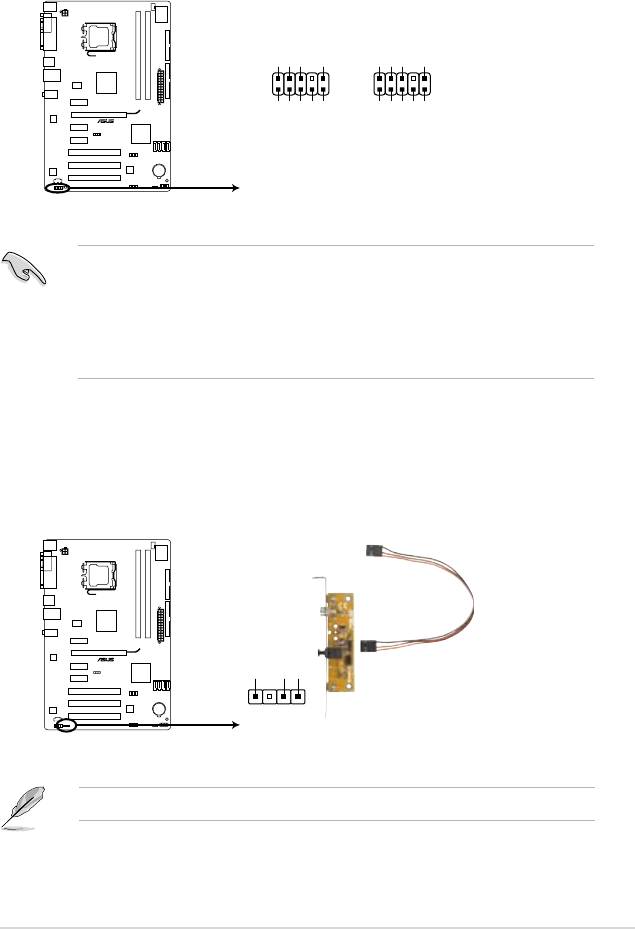
9. 前面板音效連接排針(10-1pinAAFP)
這組音效外接排針供您連接到前面板的音效排線,支援 AC’97 或 HD
Audio 音效標準。
‧ 建議您將支援高傳真(high definition)音效的前面板音效模組
連接到這組排針,如此才能獲得高傳真音效的功能。
‧ 若要將高傳真音效前面版模組安裝至本接針,請將 BIOS 程式
中 Front Panel Type 項目設定為 [HD Audio]。請參考“2.4.4
Chipset”的詳細說明。
華碩 P5KPL SE 主機板使用手冊
1-31
GND
PRESENCE#
SENSE1_RETUR
SENSE2_RETUR
AGND
NC
NC
NC
AAFP
PIN 1
PIN 1
NC
P5KPL SE
MIC2
PORT1 L
PORT1 R
PORT2 R
PORT1 L
MICPWR
Line out_R
Line out_L
SENSE_SEND
HD-audio-compliant
Legacy AC’97
pin definition
compliant definition
P5KPL SE Analog front panel connector
9. 數位音效連接插座(4-1pinSPDIF_OUT配合華碩HDMI顯示卡使用)
此插座連接附加的 Sony/Philips 數位(S/PDIF)介面。若您正在使用
華碩支援 HDMI 的顯示卡,請用一條 S/PDIF 輸出排線將 HDMI 卡連接
到本插座。
華碩可支援 HDMI 的顯示卡與 S/PDIF 模組需另行購買。
P5KPL SE
+5V
SPDIFOUT
GND
SPDIF_OUT
P5KPL SE Digital audio connector
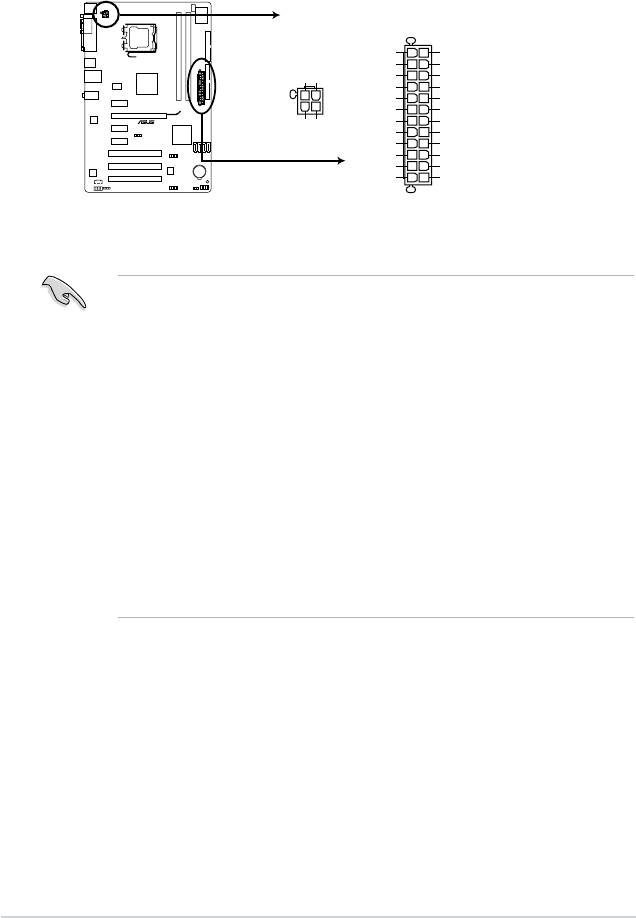
10.主機板電源插槽(24-pinEATXPWR,4-pinATX12V)
這些電源插槽用來連接到一個 ATX 電源供應器。電源供應器所提供的
連接插頭已經過特別設計,只能以一個特定方向插入主機板上的電源插
槽。找到正確的插入方向後,僅需穩穩地將之套進插槽中即可。
‧ 建議您使用與 2.0 規格的 24-pin ATX 12V 相容的電源供應器
(PSU),才能提供至少 400W 高功率的電源,以供應系統足
夠的電源需求。
‧ 請務必連接 4-pin ATX12V 電源插頭,否則系統可能無法順利
開機。
‧ 如果您想要安裝其他的硬體裝置,請務必使用較高功率的電源
供應器以提供足夠的裝置用電需求。若電源供應器無法提供裝
置足夠的用電需求,則系統將會變得不穩定或無法開啟。
‧ 若您不確定系統的最小電源供應需求,請參考華碩官方網
站關於“電源瓦數建議值計算”部份(http://support.asus.
com/PowerSupplyCalculator/PSCalculator.aspx?SLanguage=zh-
tw)。
‧ ATX 12V Specification 2.0 (400W) 電源供應器已通過測試來支
援本主機板。
1-32
第一章:產品介紹
ATX12V
EATXPWR
PIN 1
+3 Volts
+3 Volts
-12 Volts
+3 Volts
+12V DC
+12V DC
GND
GND
PSON#
+5 Volts
GND
GND
PIN 1
GND
+5 Volts
GND
GND
P5KPL SE
-5 Volts
Power OK
GND
GND
+5 Volts
+5V Standby
+5 Volts
+12 Volts
+5 Volts
+12 Volts
GND
+3 Volts
P5KPL SE ATX power connectors
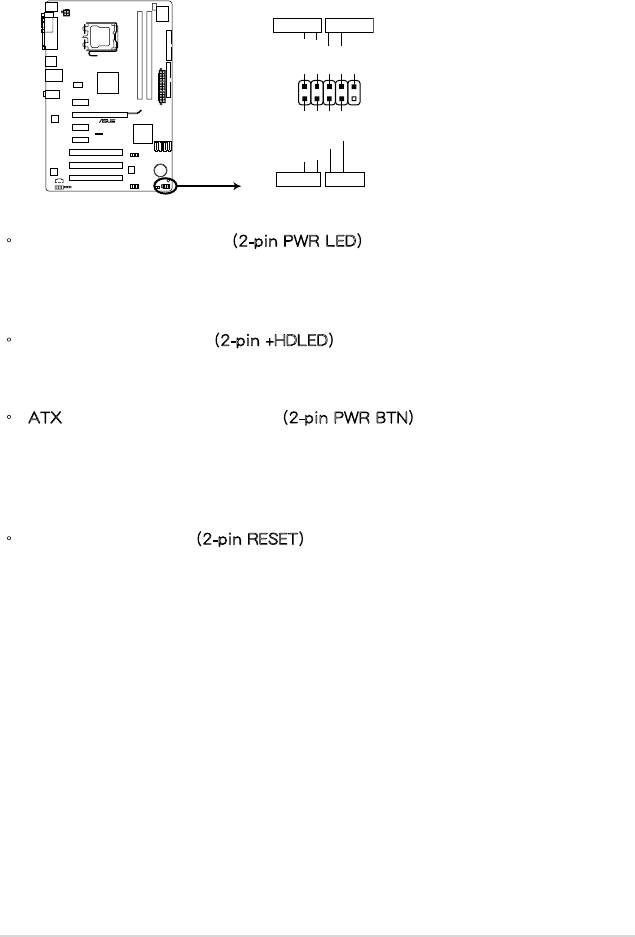
11.系統控制面板連接排針(10-1pinF_PANEL)
這一組連接排針包括了數個連接到電腦主機前面板的功能接針。下述
將針對各項功能作逐一簡短說明。
‧ 系統電源指示燈連接排針 (2-pin PWR LED)
這組排針可連接到電腦主機面板上的系統電源指示燈。在您啟動電腦並
且使用電腦的情況下,該指示燈會持續亮著;而當指示燈閃爍時,即表
示電腦正處於睡眠模式中。
‧ 硬碟動作指示燈號接針 (2-pin +HDLED)
您可以連接此組 IDE_LED 接針到電腦主機面板上的 IDE 硬碟動作指示燈
號,如此一旦 IDE 硬碟有存取動作時,指示燈隨即亮起。
‧ ATX 電源/軟關機 開關連接排針 (2-pin PWR BTN)
這組排針連接到電腦主機面板上控制電腦電源的開關。您可以根據 BIOS
程式或作業系統的設定,來決定當按下開關時電腦會在正常運作和睡眠
模式間切換,或者是在正常運作和軟關機模式間切換。若要關機,請持
續按住電源開關超過四秒的時間。
‧ 軟開機開關連接排針 (2-pin RESET)
這組兩腳位排針
連接到電腦主機面板上的 Reset 開關。可以讓您在不需要
關掉電腦電源即可重新開機,尤其在系統當機的時候特別有用。
華碩 P5KPL SE 主機板使用手冊
1-33
PWR LED
PWR BTN
PLED+
PLED-
PWR
GND
F_PANEL
PIN 1
P5KPL SE
Reset
Ground
IDE_LED+
IDE_LED-
HD_LED RESET
P5KPL SE System panel connector
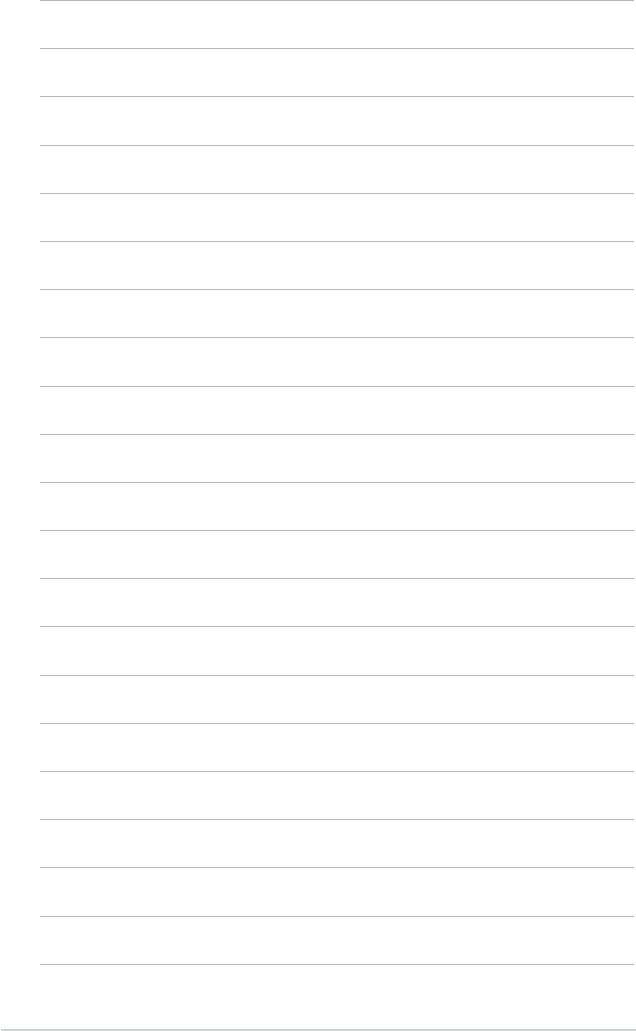
1-34
第一章:產品介紹

在電腦系統中,BIOS 程式調校的優
劣與否和整個系統的運作效能有極大
的關係。針對您自己的配備來作最佳
化 BIOS 設定是讓您的系統效能再提昇
的要訣。接著本章節將逐一說明 BIOS
程式中的每一項組態設定。
第二章:BIOS
2
程式設定
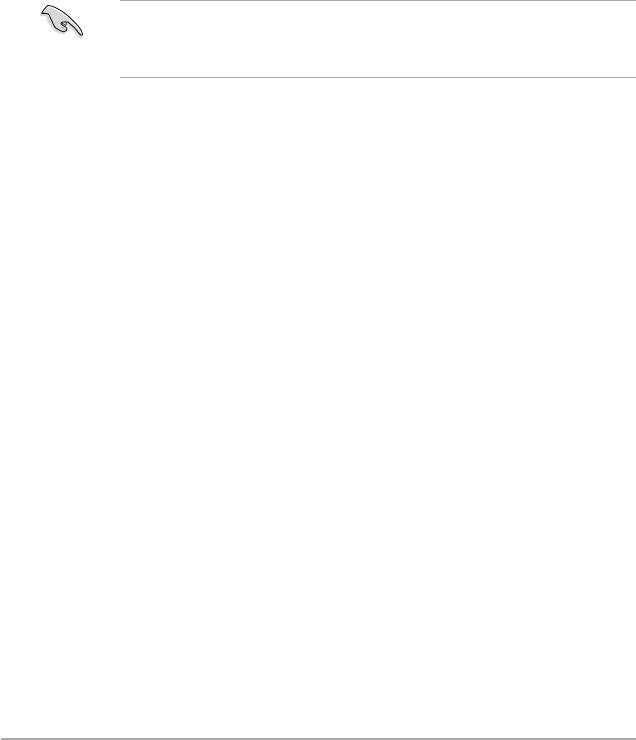
2.1 管理、更新您的 BIOS 程式
下列軟體讓您可以管理與更新主機板上的 BIOS(Basic Input/Output
system)設定。
1. ASUSEZ Flash2
:在 DOS 模式下使用主機板的驅動程式與公用程式光
碟來更新 BIOS。
2. ASUSAFUDOS:
使用可開機的磁碟片或是開機光碟來更新 BIOS。
3. ASUSCrashFreeBIOS3
:當 BIOS 檔案遺失或損毀時,可以使用主機板
的驅動程式與公用程式光碟來更新 BIOS 。
4. ASUSUpdate
:在 Windows 作業系統中更新 BIOS 程式。
上述軟體請參考相關章節的詳細使用說明。
建議您先將主機板原始的 BIOS 程式備份到一片開機片中,以備您
往後需要再度安裝原始的 BIOS 程式。使用 AFUDOS 或華碩線上
更新程式來拷貝主機板原始的 BIOS 程式。
2.1.1 製作一張開機片
1. 請使用下列任一種方式來製作一張開機片。
在DOS作業系統下
a. 選一張空白的 1.44MB 磁片放入磁碟機中。
b. 進入 DOS 模式後,鍵入 format A:/S,然後按下 <Enter> 按鍵。
在WindowsXP作業系統下
a. 選一張空白的 1.44MB 磁片放入磁碟機中。
b. 由 Windows 桌面點選「開始」→「我的電腦」。
c. 點選「3 1/2 磁碟機」圖示。
d. 從選單中點選「File」,然後選擇「Format」,會出現「Format 3
1/2 Floppy Disk」視窗畫面。
e. 點選「Create a MS-DOS startup disk」,接著按下「開始」。
2-2
第二章:BIOS程式設定
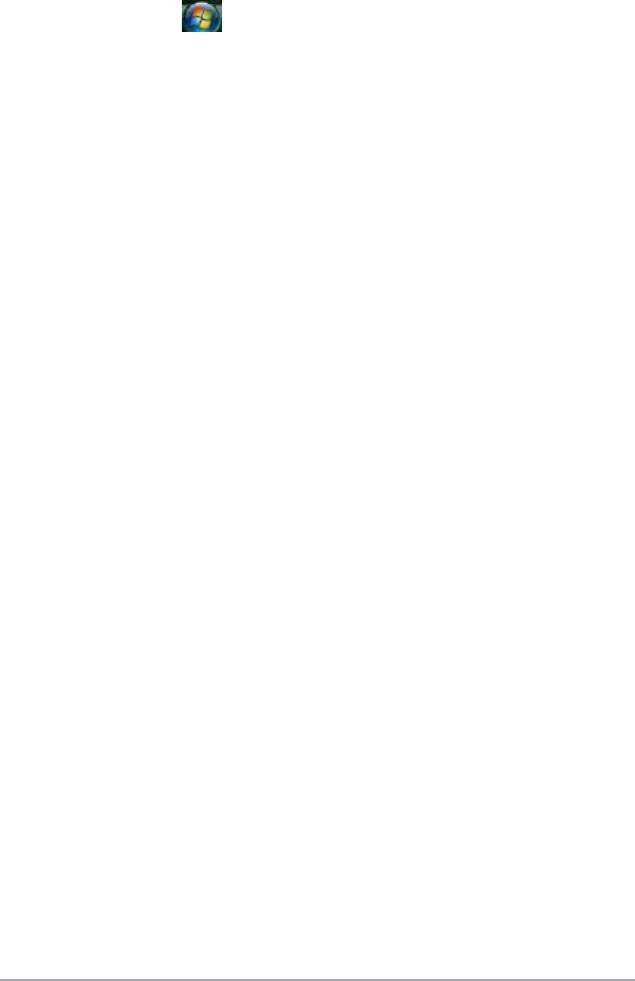
在WindowsVista操作系統下
a. 選一張經過格式化的 1.44MB 磁碟放入磁碟機中。
b. 點選桌面上的
,然後選擇 “ 我的電腦”。
c. 右鍵點
選 “磁碟驅動 ”,然後選擇“格式化”,會出現“格式化
1/2 磁碟”視窗畫面。
d. 點選“Create a MS-DOS startup disk”。
e. 按下“開始”。
2. 將主機板的原始(或最新的)BIOS 程式拷貝至開機磁片中。
華碩P5KPLSE主機板使用手冊
2-3
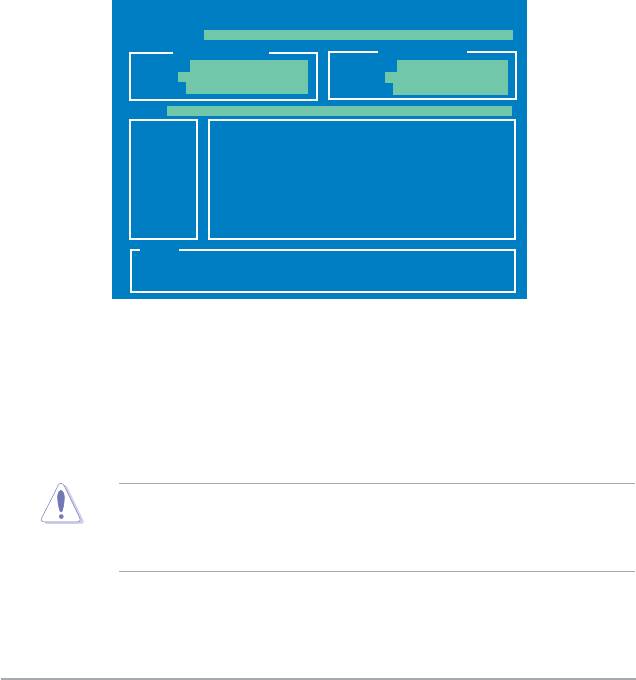
2.1.2 使用華碩EZFlash2更新BIOS程式
華碩 EZ Flash 2 程式讓您能輕鬆的更新 BIOS 程式,可以不必再透過開機
片的冗長程序或是到 DOS 模式下執行。華碩 EZ Flash 2 程式內建在 BIOS 韌
體當中,只要在開機之後,系統仍在自我測試(Power-On Self Test,POST)
時,按下 <Alt> + <F2> 就可以進入 EZ Flash 2 程式。
1. 從華碩網站上(tw.asus.com)下載最新的 BIOS 檔案。
2. 在開機之後,系統仍在自我測試(POST)時,按下 <Alt> + <F2> 進
入如下圖的畫面,開始運行 EZ Flash 2 程式。
3. 您可以使用下列兩種方式來執行 EZ Flash 2 :
(1) 將儲存有 BIOS 檔案的軟碟片 / USB 隨身碟插入軟碟機或是 USB 連
接埠。
在 POST 開機自動檢測時,按下 <Alt> + <F2> 鍵,便會顯示如下所
示的畫面。
ASUSTek EZ Flash 2 BIOS ROM Utility V3.25
FLASH TYPE: EON 25P/F80
Current ROM
Update ROM
BOARD: P5KPL SE
BOARD: Unknown
VER: 0305 (H:05 B:27)
VER: Unknown
DATE: 08/07/2008
DATE: Unknown
PATH: A:\
A:
Note
[Enter] Select or Load [Tab] Switch [V] Drive Info
[Up/Down/Home/End] Move [B] Backup [Esc] Exit
(2) 進入 BIOS 設定程式。來到 Tools 選單並選擇 EZ Flash2 並按下
<Enter> 鍵將其開啟。
在正確的檔案被搜尋到之前,您可按下 <T a b> 鍵來切換磁碟機,
接著請按下。
4. 當正確的 BIOS 檔案被找到後,EZ Flash 2 會進行 BIOS 更新作業並在更
新完成後自動重新啟動電腦。
· 本功能僅支援採用 FAT 32/16 格式的 USB 隨身碟、硬碟或軟
碟片。
· 當更新 BIOS 時,請勿關閉或重置系統以避免系統開機失敗。
2-4
第二章:BIOS程式設定
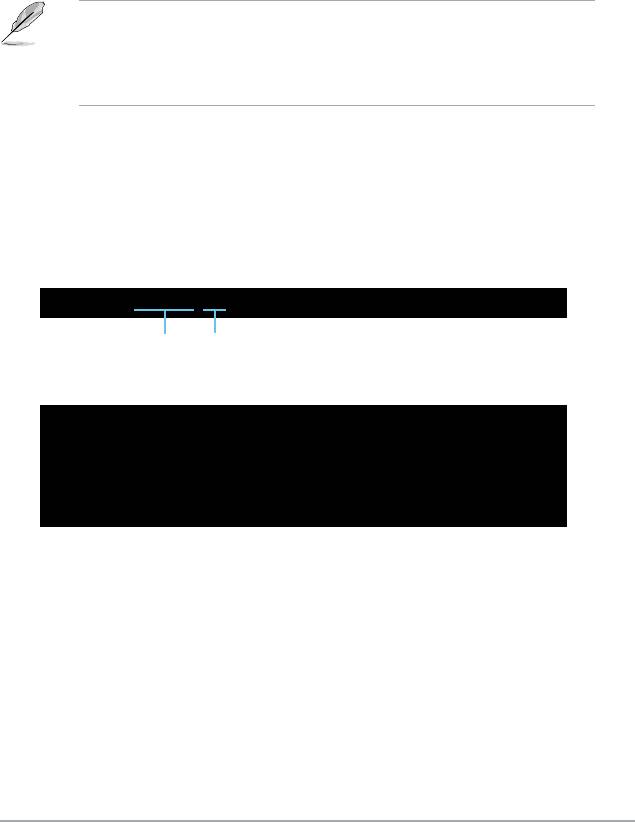
2.1.3 使用AFUDOS程式更新BIOS
AFUDOS 軟體讓您可以在 DOS 環境下,使用存有最新的 BIOS 程式的開機
片來更新 BIOS 程式。AFUDOS 軟體也可以將現行系統中的 BIOS 程式設定
複製至磁碟片或硬碟中,這份複製的磁碟片或硬碟,可以作為當 BIOS 程式
失去作用或系統毀損時的備份檔案。
複製現行系統中的BIOS程式
請依照以下步驟複製現行系統中的 BIOS 程式。
‧ 請先確認磁片不是寫入保護的狀態,並且有足夠的空間(至少
1024KB)可以儲存檔案。
‧ 在下圖中的 BIOS 訊息內容僅供參考,在您螢幕上所出現的資
訊和本圖不一定完全相同。
1. 將主機板附贈的驅動程式與公用程式光碟中的 AFUDOS 程式(afudos.
exe)複製到開機磁片。
2. 開機後進入 DOS 模式,鍵入下列命令列:
afudos/o[filename]
在這裡所指的「filename」,使用者可以不超過八個位元的方式來命名這
個主檔名,並以不超過三個位元的方式來命名副檔名。
A:\>afudos /oOLDBIOS1.rom
主檔名 副檔名
3. 按下 <Enter> 按鍵,就可將 BIOS 程式複製到磁碟片。
A:\>afudos /oOLDBIOS1.rom
AMI Firmware Update Utility - Version 1.19(ASUS V2.07(03.11.24BB))
Copyright (C) 2002 American Megatrends, Inc. All rights reserved.
Readingash.....done
Writetole......ok
A:\>
當 BIOS 程式複製至磁碟片的程序完成後,就會回到 DOS 視窗畫面。
華碩P5KPLSE主機板使用手冊
2-5

更新BIOS程式
請依照以下步驟使用 AFUDOS 程式更新 BIOS 程式。
1. 從華碩網站(tw.asus.com)下載最新的 BIOS 檔案,將檔案儲存在開機磁
片中。
請準備一張紙將 BIOS 的檔名寫下來,因為在更新過程中,您必須
鍵入正確的BIOS檔案名稱。
2. 將 AFUDOS.EXE 程式由驅動程式及公用程式光碟中複製到存有 BIOS 檔
案的開機磁片中。
3. 開機後進入 DOS 模式,鍵入下列命令列:
afudos/i[filename]
上列當中的「filename」指的就是由驅動程式及公用程式光碟拷貝至開機
片的最新(或原始的)BIOS 程式。
A:\>afudos /iP5KPLSE.ROM
4. AFUDOS 程式驗證檔案後就會開始更新 BIOS 程式。
A:\>afudos /iP5KPLSE.ROM
AMI Firmware Update Utility - Version 1.19(ASUS V2.07(03.11.24BB))
Copyright (C) 2002 American Megatrends, Inc. All rights reserved.
WARNING!!DonotturnoffpowerduringashBIOS
Readingle.......done
Readingash......done
Advance Check ......
Erasingash......done
Writingash......0x0008CC00(9%)
請勿在更新 BIOS 程式檔案時關閉或重新啟動系統!此舉將會導
致系統損毀!
5. 當 BIOS 程式更新的程序完成之後,就會回到 DOS 視窗畫面,然後再重
新開機。
A:\>afudos /iP5KPLSE.ROM
AMI Firmware Update Utility - Version 1.19(ASUS V2.07(03.11.24BB))
Copyright (C) 2002 American Megatrends, Inc. All rights reserved.
WARNING!!DonotturnoffpowerduringashBIOS
Readingle.......done
Readingash......done
Advance Check ......
Erasingash......done
Writingash......done
Verifyingash....done
Please restart your computer
A:\>
2-6
第二章:BIOS程式設定

2.1.4 使用CrashFreeBIOS3程式回復BIOS程式
華碩最新自行研發的 CrashFree BIOS 3 工具程式,讓您在當 BIOS 程式和
資料被病毒入侵或毀損時,可以輕鬆的從驅動程式及公用程式光碟中,或是
從含有最新或原始的 BIOS 檔案的光磁片中回復 BIOS 程式的資料。.
‧ 在您使用此公用程式前,請先準備好內含主機板 BIOS 的驅動
程式與公用程式光碟,或是 USB 隨身碟,作為回復 BIOS 的用
途。
‧ 請確認您已經將儲存在 USB 隨身碟中,原始的或最新的 BIOS
檔案重新命名為 P5KPLSE.ROM。
使用磁碟片回復BIOS程式:
請依照下列步驟使用磁碟片回復 BIOS 程式:
1. 啟動系統。
2. 將主機板的磁碟片放入磁碟機中。
3. 接著工具程式便會顯示如下所示的訊息,並自動檢查磁碟片中是否存有
BIOS 檔案。
Bad BIOS checksum. Starting BIOS recovery...
Checkingforoppy...
當搜尋到 BIOS 檔案後,工具程式會開始讀取 BIOS 檔案並開始更新損壞
的 BIOS 檔案。
Bad BIOS checksum. Starting BIOS recovery...
Checkingforoppy...
Floppy found!
Readingle“
P5KPLSE.ROM”. Completed.
Startashing...
當更新 BIOS 時,請勿關閉或重置系統!若是這麼做,將可能導
致系統開機失敗。
4. 當 BIOS 完全更新完畢後,請重新啟動電腦。
華碩P5KPLSE主機板使用手冊
2-7
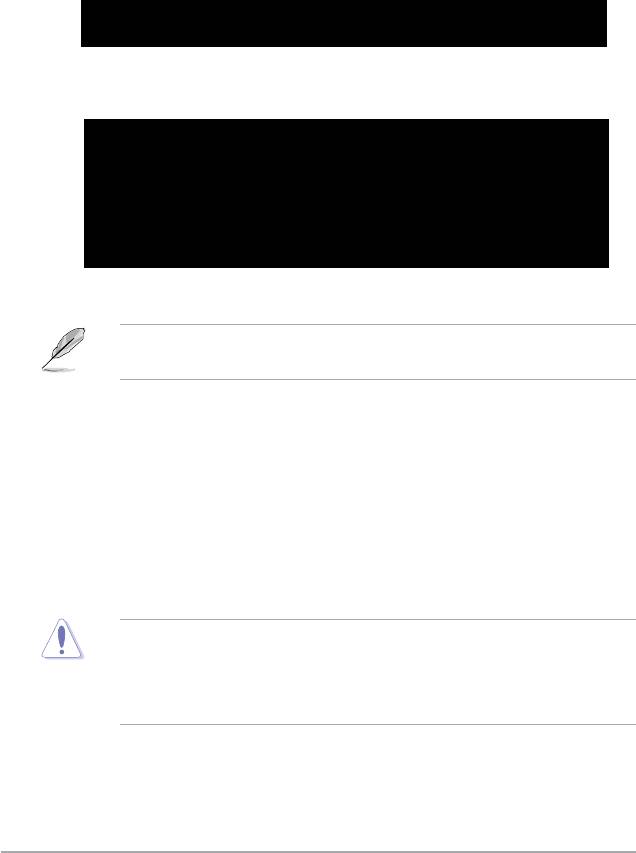
使用公用程式光碟回復BIOS程式:
請依照下列步驟使用公用程式光碟回復 BIOS 程式:
1. 啟動系統。
2. 將主機板的公用程式光碟放入光碟機中。
3. 接著工具程式便會顯示如下所示的訊息,並自動檢查光碟片中是否存有
BIOS 檔案。
Bad BIOS checksum. Starting BIOS recovery...
Checkingforoppy...
當搜尋到 BIOS 檔案後,工具程式會開始讀取 BIOS 檔案並開始更新損壞
的 BIOS 檔案。
Bad BIOS checksum. Starting BIOS recovery...
Checkingforoppy...
Floppy not found!
Checking for CD-ROM...
CD-ROM found!
Readingle“
P5KPLSE.ROM”. Completed.
Startashing...
4. 當 BIOS 完全更新完畢後,請重新啟動電腦。
回復的 BIOS 可能不是最新版本的 BIOS,請造訪華碩網站(tw.asus.
com)來下載最新的 BIOS 程式。
使用USB隨身碟回復BIOS程式
請依照下列步驟使用 USB 隨身碟來回復 BIOS 程式:
1. 請將內含有 BIOS 檔案的 USB 隨身碟插入 USB 連接埠。
2. 開啟系統電源。
3. 公用程式會自動檢查儲存有 BIOS 檔案的裝置。當找到該裝置後,公用程
式會讀取 BIOS 檔案並更新已損毀的 BIOS 檔案。
4. 在公用程式完成更新作業後,請重新啟動系統。
‧ 只有採用 FAT 32/16 格式與單一磁區的 USB 隨身碟可以支援
ASUS CrashFree BIOS 3。 而隨身碟的容量需小於 8GB。
‧ 當更新 BIOS 時,請勿關閉或重置系統!若是這麼做,將可能
導致系統開機失敗。
2-8
第二章:BIOS程式設定
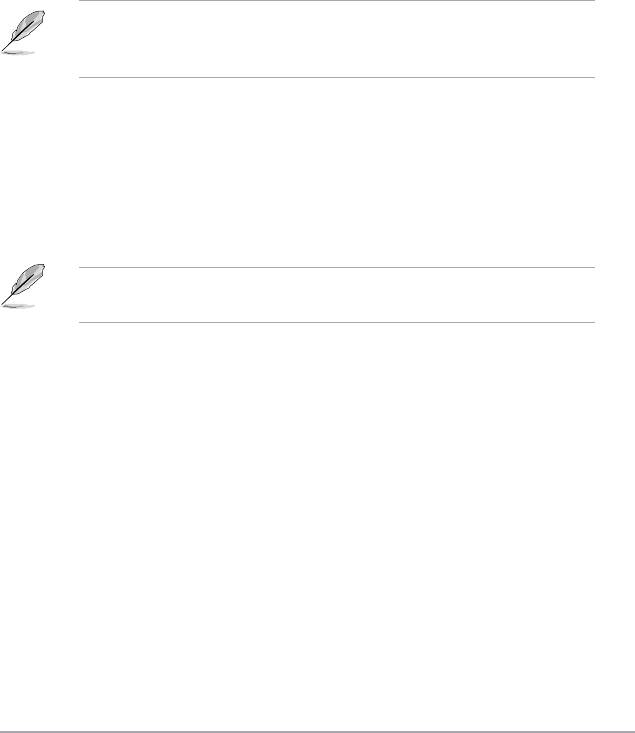
2.1.5 華碩線上更新
華碩線上更新程式是一套可以讓您在 Windows 作業系統下,用來管理、
儲存與更新主機板 BIOS 檔案的公用程式。您可以使用華碩線上更新程式來
執行以下的功能:
‧ 儲存系統現有的 BIOS 程式。
‧ 從網路上下載最新的 BIOS 程式。
‧ 從更新的 BIOS 檔案更新 BIOS 程式。
‧ 直接從網路上下載並更新 BIOS 程式。
‧ 查看 BIOS 程式的版本。
這個程式可以在主機板附贈的驅動程式及公用程式光碟中找到。
在使用華碩線上更新程式之前,請先確認您已經經由內部網路對外
連接,或者經由網際網路服務供應商(ISP)所提供的連線方式連
接到網際網路連上網際網路。
安裝華碩線上更新程式
請依照以下的步驟安裝華碩線上更新程式:
1. 將驅動程式及公用程式光碟放入光碟機,會出現「驅動程式」選單。
2. 點選「公用程式」標籤,然後點選「華碩線上更新程式 VX.XX.XX」。
3. 華碩線上更新程式就會複製到系統中。.
在您要使用華碩線上更新程式來更新 BIOS 程式之前,請先將其他
所有的 Windows 應用程式關閉。
華碩P5KPLSE主機板使用手冊
2-9

使用網路更新BIOS程式
請依照以下步驟使用網路更新 BIOS 程式:
1. 點選「開始→程式集→ASUS→ASUSUpdate→ASUSUpdate」執行華碩線
上更新主程式。
2. 在下拉式選單中選擇 Update BIOS
3. 請選擇離您最近的華碩 FTP 站台
from the Internet,然後按下
可避免網路壅塞,或者您也可以
「Next」繼續。
直接選擇「Auto Select」由系統
自行決定。按下「Next」繼續。
2-10
第二章:BIOS程式設定
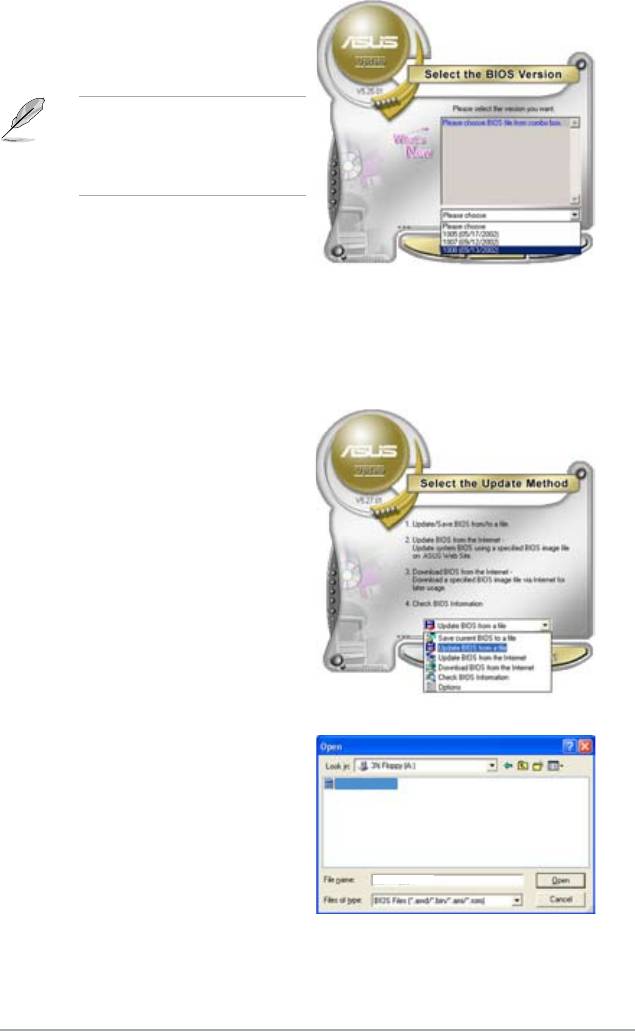
4. 接著再選擇您欲下載的 BIOS 版本。
按下「Next」繼續。
5. 最後再跟著畫面上的指示完成 BIOS
更新的程序。
華碩線上更新程式可以自行
透過網路下載 BIOS 程式。
經常的更新才能獲得最新的
功能。
使用BIOS檔案更新BIOS程式
請依照以下步驟使用 BIOS 檔案更新 BIOS 程式:
1. 點 選 「 開 始 → 程 式 集 → A S U S →
ASUSUpdate→ASUSUpdate」執行
華碩線上更新主程式。
2. 在下拉式選單中選擇 Update BIOS
from a file,然後按下「Next」繼
續。
3. 在「開啟」的視窗中選擇 BIOS
檔案的所在位置,然後點選「儲
P5KPLSE.rom
存」。
4. 最後再依照螢幕畫面的指示來完成
BIOS 更新的程序。
P5KPLSE
華碩P5KPLSE主機板使用手冊
2-11

2.2 BIOS 程式設定
本主機板擁有一片可編程的 Serial Peripheral Interface (SPI)晶片,您可以
依照「2.1 管理、更新您的 BIOS 程式」部分的描述更新 BIOS 程式。
若您是自行安裝主機板,那麼當重新設定系統、或是看到“Run Setup”提
示訊息出現時,您必須輸入新的 BIOS 設定值。本章節將向您介紹如何進行
BIOS 程式的設定。
即使您現在不需要使用這個設定程式,您也可以在將來更改系統設定。
例如,您可以設定密碼或對電源管理設定進行更改。這些都需要您在 BIOS
程式中設定,這樣系統才能將它們儲存到晶片中的 CMOS RAM 中,從而實
現這些變更。
主機板上的 SPI 晶片中儲存有設定程式。當您開機時,可以在系統自我測
試(Power-On Self-Test,POST)過程中按下 <Del> 鍵,就可以啟動設定程
式;否則,自我試會繼續進行。
要在 POST 過程結束後再進行設定,您可以按照以下步驟進行:
‧ 您可以在作業系統下關機,然後重新開機
‧ 按下 <Ctrl> + <Alt> + <Del> 鍵。
‧ 按下機殼上的「RESET」鍵重新開機。
‧ 您也可以將電腦關閉然後再重新開機。
透過電源按鍵,RESET 按鍵,或 <Ctrl>+<Alt>+<Del> 鍵強迫正在
運行的系統重新開機會損壞到您的資料或系統,我們建議您正確
地關閉正在運行的系統。
設定程式以簡單容易使用為訴求,更方便的進行系統設定。程式採用選單
模式,您可以輕鬆地瀏覽選項,進入次選單點選您要的設定。
1. BIOS 程式的出廠預設值可讓系統運作處於最佳效能,但是若系
統因您改變 BIOS 程式而導致不穩定,請讀取出廠預設值來保
持系統的穩定。請參閱「2.8 離開 BIOS 程式」一節中「Load
Setup Defaults」項目的詳細說明。
2. 在本章節的 BIOS 程式畫面僅供參考,將可能與您所見到的畫
面有所差異。
3. 請至華碩網站(http://tw.asus.com)下載最新的 BIOS 程式檔案
來獲得最新的 BIOS 程式資訊。
2-12
第二章:BIOS程式設定
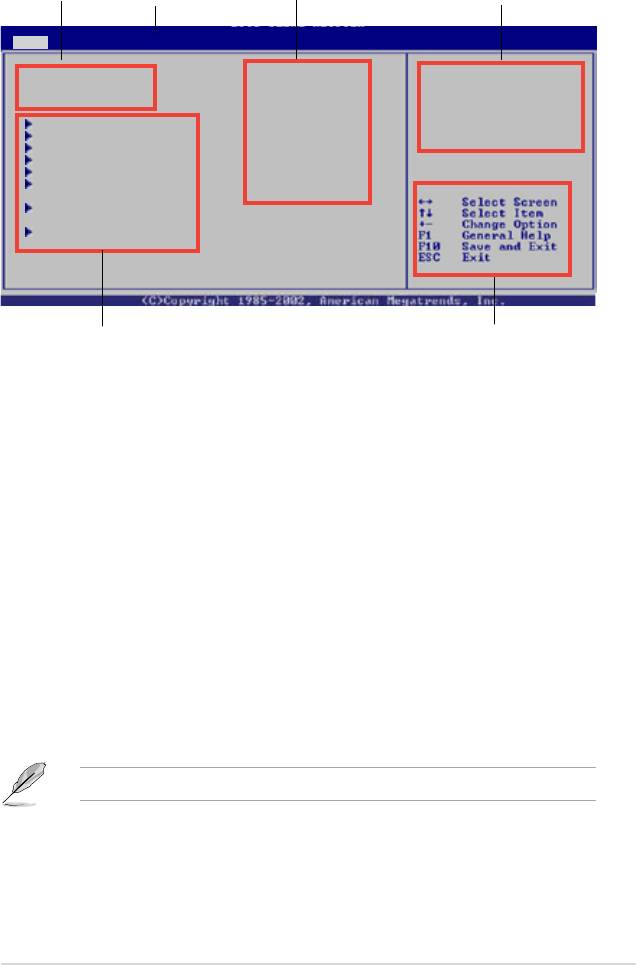
2.2.1 BIOS程式選單介紹
功能表列
設定值功能項目
在線操作說明
BIOS SETUP UTILITY
Main Advanced Power Boot Tools Exit
System Time [23:36:52]
Use [ENTER], [TAB]
System Date [Mon 04/01/2002]
or [SHIFT-TAB] to
Legacy Diskette A [1.44M, 3.5 in]
selectaeld.
Primary IDE Master :[Not Detected]
Use [+] or [-] to
Primary IDE Slave :[Not Detected]
conguresystemtime.
SATA 1 :[Not Detected]
SATA 2 :[Not Detected]
SATA 3 :[Not Detected]
SATA 4 :[Not Detected]
StorageConguration
System Information
選單項目
操作功能鍵
華碩P5KPLSE主機板使用手冊
2-13
Select Screen
Select Item
Enter Go to Sub-screen
F1 General Help
F10 Save and Exit
ESC Exit
2.2.2 程式功能表列說明
BIOS 設定程式最上方各選單功能說明如下:
Main 本項目提供系統基本設定。
Advanced 本項目提供系統進階功能設定。
Power 本項目提供電源管理模式設定。
Boot 本項目提供開機磁碟設定。
Tools 本項目提供特殊功能設定
Exit 本項目提供離開 BIOS 設定程式與出廠預設值還原功能。
使用左右方向鍵移動選項,可切換至另一個選單畫面。
2.2.3 操作功能鍵說明
在選單畫面的右下方為操作功能鍵說明,請參照功能鍵說明來選擇及改變
各項功能。
操作功能鍵將因功能頁面的不同而有所差異。

2.2.4 選單項目
於功能表列選定選項時,被選擇的功能將
會反白,如右圖紅線所框選的地方,即選擇
Main 選單所出現的項目。
點 選 選 單 中 的 其 他 項 目 ( 例 如 :
Advanced、Power、Tools 、Boot 與 Exit)
也會出現該項目不同的選項。
2.2.5 次選單
在選單畫面中,若功能選項前面有一個小三角形標記,代表此為次選單,
您可利用方向鍵來選擇,並按下 <Enter> 鍵來進入次選單。
2.2.6 設定值
這些存在於選單中的設定值是提供給使用者選擇與設定之用。這些項目
中,有的功能選項僅為告知使用者目前運作狀態,並無法更改,那麼此類項
目就會以淡灰色顯示。而可更改的項目,當您使用方向鍵移動項目時,被選
擇的項目以反白顯示,代表這是可更改的項目。
2.2.7 設定視窗
在 選 單 中 選 擇 功 能 項 目 , 然 後 按 下
<Enter>鍵,程式將會顯示包含此功能所
提供的選項小視窗,您可以利用此視窗來
設定您所想要的設定。
2.2.8 捲軸
在選單畫面的右方若出現如右圖的捲
軸畫面,即代表此頁選項超過可顯示的畫
面,您可利用上/下方向鍵或是 PageUp/
PageDown 鍵來切換畫面。
2.2.9 線上操作說明
在選單畫面的右上方為目前所選擇的作用選項的功能說明,此說明會依選
項的不同而自動變更。
2-14
第二章:BIOS程式設定
System Time [11:10:19]
Use [ENTER], [TAB]
System Date [Thu 03/27/2003]
or [SHIFT-TAB] to
Legacy Diskette A [1.44M, 3.5 in]
select a field.
Legacy Diskette B [Disabled]
Use [+] or [-] to
Primary IDE Master :[Not Detected]
configure system time.
Primary IDE Slave :[Not Detected]
Secondary IDE Master :[Not Detected]
Secondary IDE Slave :[Not Detected]
Third IDE Master :[Not Detected]
Fourth IDE Master :[Not Detected]
IDE Configuration
Select Screen
Select Item
System Information
+- Change Field
Tab Select Field
F1 General Help
F10 Save and Exit
ESC Exit
主選單功能
捲軸
Advanced Chipset settings
WARNING: Setting wrong values in the sections below
may cause system to malfunction.
Configure DRAM Timing by SPD [Enabled]
Memory Acceleration Mode [Auto]
DRAM Idle Timer [Auto]
DRAm Refresh Rate [Auto]
Graphic Adapter Priority [AGP/PCI]
Graphics Aperture Size [ 64 MB]
Spread Spectrum [Enabled]
Select Screen
Select Item
ICH Delayed Transaction [Enabled]
+- Change Option
F1 General Help
MPS Revision [1.4]
F10 Save and Exit
ESC Exit
設定視窗

